No solo utilizamos estos dispositivos para uso personal, sino que cada vez son más las personas que lo utilizan como elemento de trabajo. Las tabletas como el iPad de Apple se están convirtiendo en algo muy común en reuniones de trabajo. Es muy cómo el hecho de que podamos trasladar por ejemplo alguna presentación en él y poder conectarlo a un proyector para poder exponerla.
Otro de los usos que podemos darle a este tipo de dispositivos es la posibilidad de conectarlos a una televisión para ver en ella todo nuestro contenido o ver diferentes web, videos etc. Esta característica es bastante útil y sencilla de utilizar si sabemos cómo hacerlo.
Existen varias posibilidades para que podamos conectar tanto nuestro iPhone como nuestro iPad a una televisión o a un proyector. En este artículo te vamos a mostrar todas ellas, para que puedas decidir cuál es la que más te interesa y mejor se adapta a tus necesidades.
1. Conectar el iPhone o iPad a través de aplicaciones
Una de las posibilidades que tenemos para conectar nuestro dispositivo a la TV o a un proyector, es a través de alguna de las aplicaciones oficiales que ofrece App Store para ello. Lo primero que deber hacer es consultar si el fabricante del proyector o de la televisión dispone de alguna aplicación concreta para realizar la conexión.
Si finalmente podemos descargarnos alguna aplicación compatible, esta aplicación lo que va hacer es permitirnos conectar el iPhone o iPad a nuestro proyector o televisor de forma inalámbrica a través de Wi-Fi o Bluetooth. Lo único que tenemos que hacer sería descargar la aplicación y después conectar el proyector a la red Bluetooth o Wi-Fi y proceder a la activación de la aplicación.
2. Conexión a través de cable
Otra de las opciones que podemos encontrar para realizar esta conexión es mediante cable. Esta opción suele ser la más utilizada ya que suele ser válida para la mayoría de proyectores y televisiones. Si queremos llevar a cabo la conexión a través de esta opción, necesitamos el cable adaptador de Apple, para conectar por cable tu iPhone o iPad a cualquier dispositivo de vídeo. Las conexiones más comunes son HDMI y VGA.
Una conexión HDMI es la mejor opción para una conexión por cable, ya que proporciona una imagen de alta definición. Puedes utilizar un adaptador AV digital de Apple para conectarlo. Hay uno para el iPad 1, 2, y 3 y otro diferente para el iPad 4 y iPad Mini. Habría que conectar el iPad al adaptador mediante el y después conectar el adaptador al proyector mediante un cable HDMI estándar.
Si el proyector no tiene un puerto HDMI, lo más probable es que sea porque es un modelo más antiguo. En este caso podemos utilizar un puerto VGA. Para este tipo de conexión tendrás que comprar un adaptador VGA de Apple. Al igual que ocurría en el caso anterior, hay un tipo de adaptador AV digital compatible con los modelos de iPad 1,2 y 3, y otro diferente para el iPad 4 y iPad Mini. Conectas el iPad al adaptador mediante el cable, después conectas el adaptador al proyector mediante un cable VGA estándar.
3. Conectar a través de Apple TV y AirPlay
Por ultimo tenemos la opción de conectarlo con Apple TV en el caso de que dispongamos del aparato. Para ello debemos utilizar AirPlay y de este modo podremos transmitir todos nuestros contenidos. Realizar esta conexión requiere de los siguientes pasos.
- Conectas un receptor de televisión de Apple al proyector o televisión, mediante un cable HDMI.
- Conectas el Apple TV y el iPad a la misma red Wi-Fi.
- Desde la pantalla de inicio en el iPhone o iPad, desliza el dedo hacia arriba desde la parte inferior de la pantalla para abrir el Centro de Control.
- Seleccione el icono "AirPlay".
- Seleccione el dispositivo "Apple TV" de la lista.
- Girar "Mirroring" si desea mostrar todo lo que se muestra en el dispositivo iOS.
Si quieres poder ver todo el contenido de tu iPhone o iPad en un proyector o televisor, estas son las tres opciones disponibles. Ahora solo falta que decidas cual es la que más te interesa y te pongas manos a la obra.

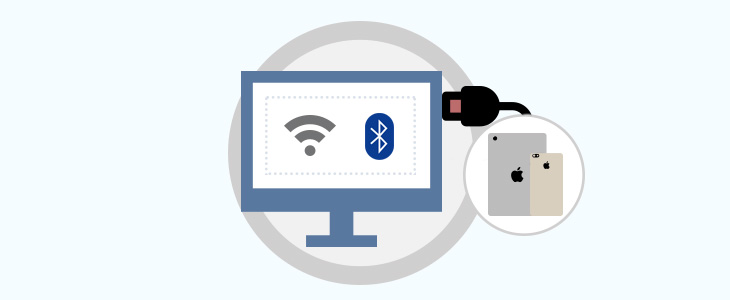
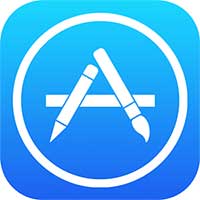


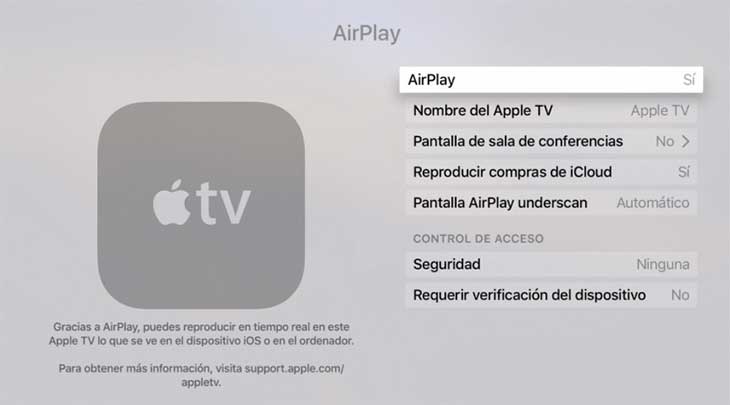


4 Comentarios
Maria
jul 01 2016 11:09
Gracias, queda todo claro para conectar, yo uso un adaptador de HDMI y lo bueno es que lleva audio y video. Con VGA solo te llevas la imagen.
Hector Olmedo
jul 03 2016 21:36
Quedan claras todas las opciones, yo me pillé un adaptador para iPad de VGA que es peor que HDMI porque te lleva el sonido y en VGA no, pero así me servia para presentaciones en proyectores de todas las empresas, que todos tienen VGA seguro, pero HDMI algunos no las tenían.
Gracias.
Antonio Castillo
sep 12 2016 18:06
Gracias por la información, era justo lo que estaba buscando ya que me he comprado un iPhone hace poco y me interesaba poder conectarlo al TV.
Ana Lerida
nov 02 2016 14:02
Gracias por el artículo, ya me ha quedado claro como conectar un iPhone 7 a la TV. Tengo la suerte que tengo el Apple TV.